360浏览器状态栏隐藏方法 360浏览器如何隐藏状态栏
时间:2023-3-1作者:未知来源:360教程人气:
- 关于电脑装机必须的软件,比如windows office系列办公软件、网页浏览器、杀毒软件、安全防护软件、刻录软件、压缩软件、下载工具、多媒体播放软件、多媒体编辑软件、输入法、图片查看和处理软件、聊天沟通工具、系统工具与驱动补丁工具等。
小编为大家演示一下怎么将360浏览器状态栏中的内容隐藏,希望对大家有一定的帮助哦!
1、状态栏隐藏:右击浏览器最上方的空白处,在出现的下拉菜单中选择“状态栏”,去掉前面的勾即可。
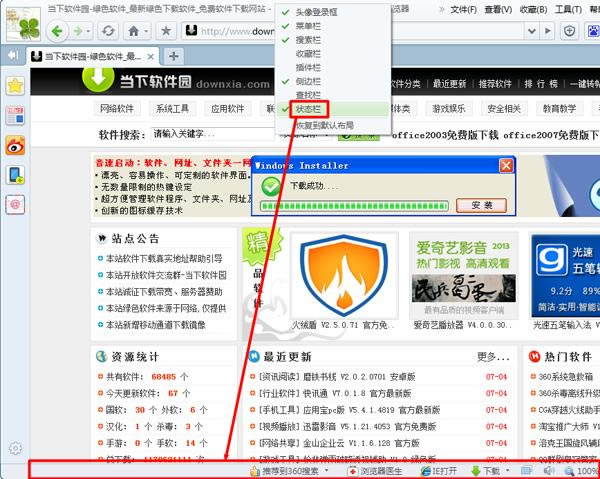
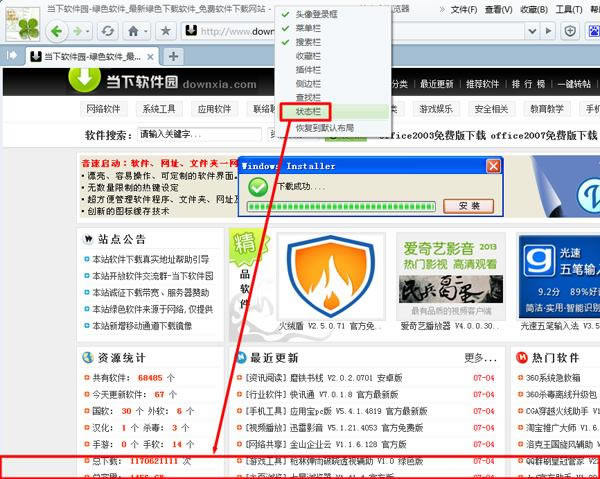
2、侧边栏隐藏:右击浏览器最上方的空白处,在出现的下拉菜单中选择“侧边栏”,去掉前面的勾即可。
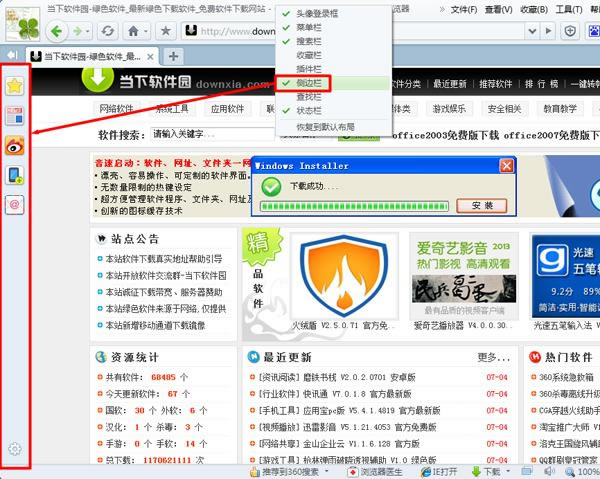
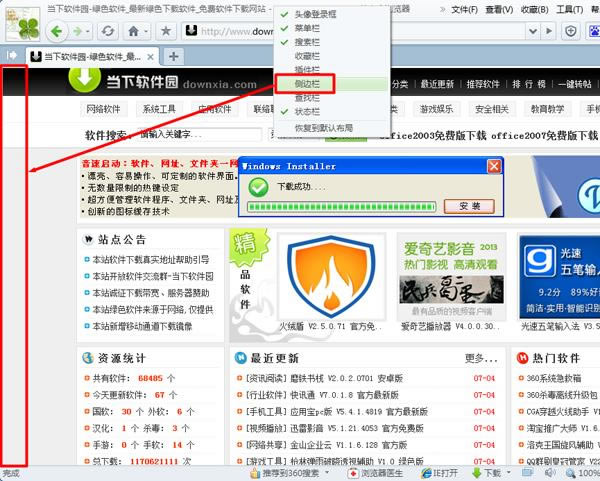
3、插件栏隐藏:右击浏览器最上方的空白处,在出现的下拉菜单中选择“插件栏”,去掉前面的勾即可。
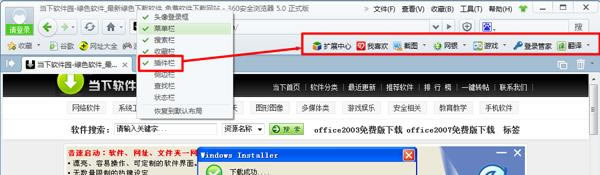
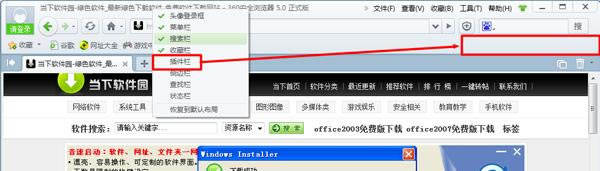
4、收藏栏隐藏:右击浏览器最上方的空白处,在出现的下拉菜单中选择“收藏栏”,去掉前面的勾即可。
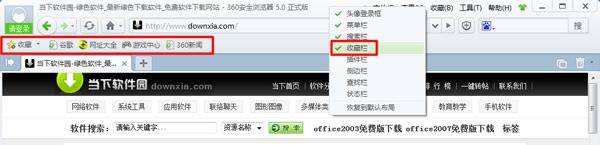
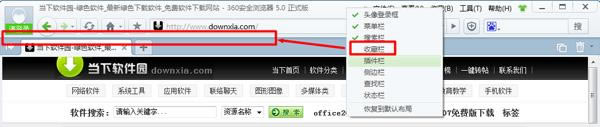
5、搜索栏隐藏:右击浏览器最上方的空白处,在出现的下拉菜单中选择“搜索栏”,去掉前面的勾即可。
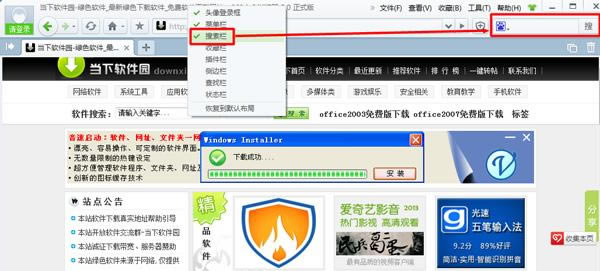
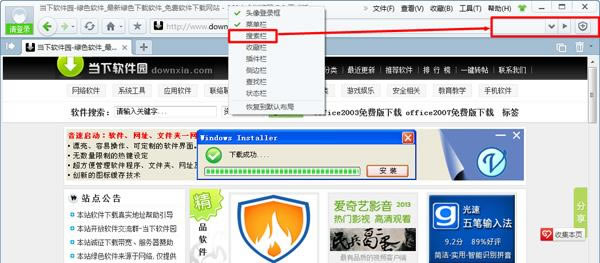
6、菜单栏隐藏:右击浏览器最上方的空白处,在出现的下拉菜单中选择“菜单栏”,去掉前面的勾即可。
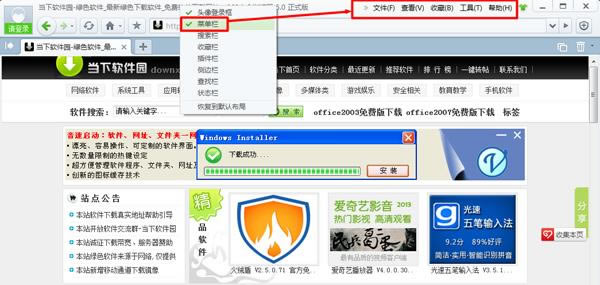
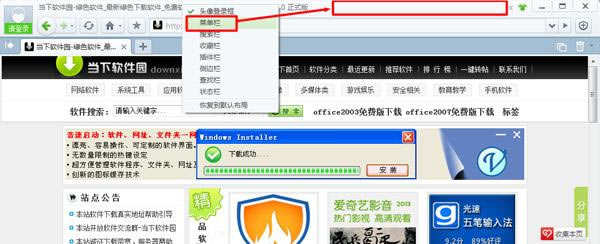
7、头像登录框隐藏:右击浏览器最上方的空白处,在出现的下拉菜单中选择“头像登录框”,去掉前面的勾即可。

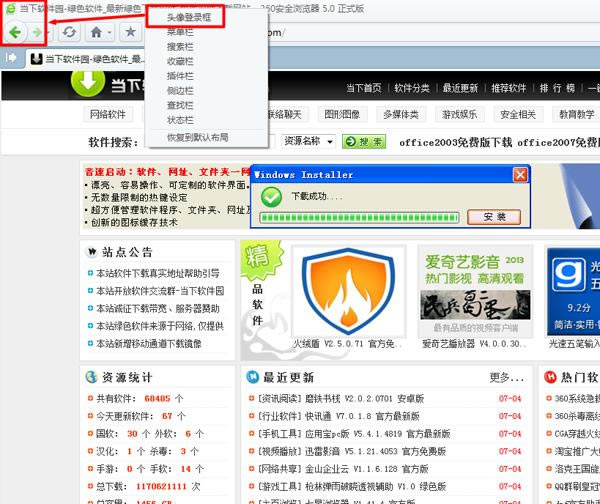
8、这样就浏览器的界面就会非常简洁咯!
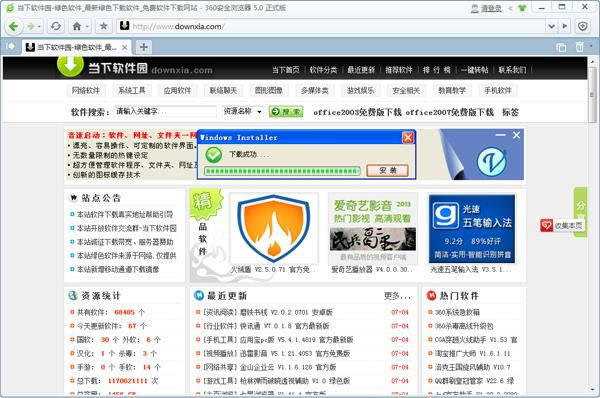
装机软件,全自动在线安装过程,无需电脑技术,小白在家也可自己完成安装,纯净稳定,装机必备之选!